Oekel (Diskussion | Beiträge) KKeine Bearbeitungszusammenfassung |
Keine Bearbeitungszusammenfassung |
||
| (23 dazwischenliegende Versionen von 5 Benutzern werden nicht angezeigt) | |||
| Zeile 1: | Zeile 1: | ||
{{ | {{Manual Header | ||
| Type = DMXC2 Main-Software | |||
| | | Version = 2.12.2 | ||
| | | zurückLink = Bewegungsszene_DMXC2 | ||
| | | zurückText = Bewegungsszenen Editor | ||
| vorLink = PDA-Fernsteuerung_DMXC2 | |||
| vorText = PDA-Fernsteuerung | |||
}} | }} | ||
{{Start-LaTeX}} | |||
{{ | ==Überblick== | ||
{{Bild_mit_Unterschrift |DMXC2_Manual_Figureneditor_Fenster.png|23.1|Der Figureneditor|right|300px}} | |||
Der {{Manual_Windowcaption|Figureneditor}} ist in DMXControl 2 ein Submodul, des {{Manual_Windowcaption|Bewegungsszenen}} Editor, welcher wiederum ein Submodul der {{Manual_Windowcaption|Szenenliste}} und des {{Manual_Windowcaption|Effektsequencers}} darstellt. | |||
}} | |||
==Überblick== | |||
Der | |||
==Beschreibung== | ==Beschreibung== | ||
Im oberen Teil des Moduls wird die Figurenbibliothek verwaltet. Bevor eine Figur bearbeitet werden kann, muss diese aus dem Dropdown ausgewählt werden oder über den Button {{Manual_Buttons|Hinzufügen}} neu erstellt werden. | |||
Im mittleren Teil werden die Punkte editiert, wobei Sie vier Standardformen als Ausgangsfigur einsetzen können. Dabei kann man die Anzahl der Punkte (Auflösung) vorgeben. Natürlich kann eine Figur auch aus Einzelpunkten erstellt werden. Dazu einfach mit der linken Maustaste ins Zeichenfeld klicken. Bestehende Punkte können mit der Maus verschoben werden. Um Punkte zu löschen, drückt man den Button {{Manual_Buttons|Punkte löschen}} und klickt danach die zu löschenden Punkte an. | |||
Mittels der Checkbox {{Manual_Buttons|Nummerierung Anzeigen}} kann man sich schnell einen Überblick über die Komplexität der Figur verschaffen und auch Punkte für den Offset im Bewegungsszenen Editor genau identifizieren. | |||
Im mittleren Teil werden die Punkte editiert, wobei Sie vier Standardformen als Ausgangsfigur einsetzen können. | Beim Klicken des Buttons {{Manual_Buttons|Punkte in umgekehrter Reihenfolge wiederholen}} wird die Anzahl der Punkte verdoppelt und die Nummerierung in Umgekehrter Reihenfolge fortgesetzt. So ist schnell eine Ping-Pong Figur realisiert, die danach noch angepasst werden kann. | ||
Mittels | (Die Abbildung 23.1 zeigt eine Figur, die mittels dieser Funktion erst einen Kreis fährt und auf dem Rückweg einen gleichmäßigen Stern zeichnet) | ||
Beim | |||
( | |||
Die Figur wird automatisch gespeichert sobald das Fenster mit Klick auf {{Manual_Buttons|OK}} geschlossen wird. | |||
==Tipp(s)== | |||
* Um Ruckler zu vermeiden, sollte man möglichst immer ''geschlossene'' Figuren zeichnen, also der letzte Punkt sollte in der Nähe des ersten liegen. | |||
* Die ''Zufallsfigur'' ist eine elegante Möglichkeit, Movinglights in der Disco einfach wild rumzappeln zu lassen, ohne dass es monoton aussieht. | |||
* Wenn die Figur im Bewegungsszenen Editor in einer Szene für mehrere Geräte mit Offset verwendet werden soll, muss die Figur mindestens so viele Punkte haben, wie Offset-Schritte benötigt werden. | |||
{{End-LaTeX}} | |||
[[en:Shape_editor_DMXC2]] | |||
[[Kategorie:Handbuch DMXControl 2]] | |||
[[Kategorie: DMXControl 2]] | |||
Aktuelle Version vom 10. November 2024, 16:58 Uhr
Überblick
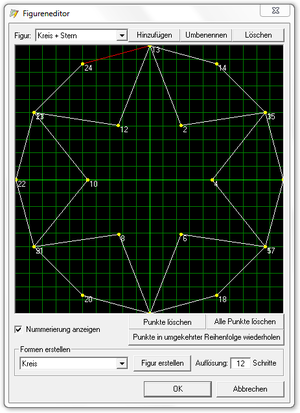
|
| Abbildung 23.1: Der Figureneditor |
Der Figureneditor ist in DMXControl 2 ein Submodul, des Bewegungsszenen Editor, welcher wiederum ein Submodul der Szenenliste und des Effektsequencers darstellt.
Beschreibung
Im oberen Teil des Moduls wird die Figurenbibliothek verwaltet. Bevor eine Figur bearbeitet werden kann, muss diese aus dem Dropdown ausgewählt werden oder über den Button [Hinzufügen] neu erstellt werden.
Im mittleren Teil werden die Punkte editiert, wobei Sie vier Standardformen als Ausgangsfigur einsetzen können. Dabei kann man die Anzahl der Punkte (Auflösung) vorgeben. Natürlich kann eine Figur auch aus Einzelpunkten erstellt werden. Dazu einfach mit der linken Maustaste ins Zeichenfeld klicken. Bestehende Punkte können mit der Maus verschoben werden. Um Punkte zu löschen, drückt man den Button [Punkte löschen] und klickt danach die zu löschenden Punkte an. Mittels der Checkbox [Nummerierung Anzeigen] kann man sich schnell einen Überblick über die Komplexität der Figur verschaffen und auch Punkte für den Offset im Bewegungsszenen Editor genau identifizieren. Beim Klicken des Buttons [Punkte in umgekehrter Reihenfolge wiederholen] wird die Anzahl der Punkte verdoppelt und die Nummerierung in Umgekehrter Reihenfolge fortgesetzt. So ist schnell eine Ping-Pong Figur realisiert, die danach noch angepasst werden kann. (Die Abbildung 23.1 zeigt eine Figur, die mittels dieser Funktion erst einen Kreis fährt und auf dem Rückweg einen gleichmäßigen Stern zeichnet)
Die Figur wird automatisch gespeichert sobald das Fenster mit Klick auf [OK] geschlossen wird.
Tipp(s)
- Um Ruckler zu vermeiden, sollte man möglichst immer geschlossene Figuren zeichnen, also der letzte Punkt sollte in der Nähe des ersten liegen.
- Die Zufallsfigur ist eine elegante Möglichkeit, Movinglights in der Disco einfach wild rumzappeln zu lassen, ohne dass es monoton aussieht.
- Wenn die Figur im Bewegungsszenen Editor in einer Szene für mehrere Geräte mit Offset verwendet werden soll, muss die Figur mindestens so viele Punkte haben, wie Offset-Schritte benötigt werden.
